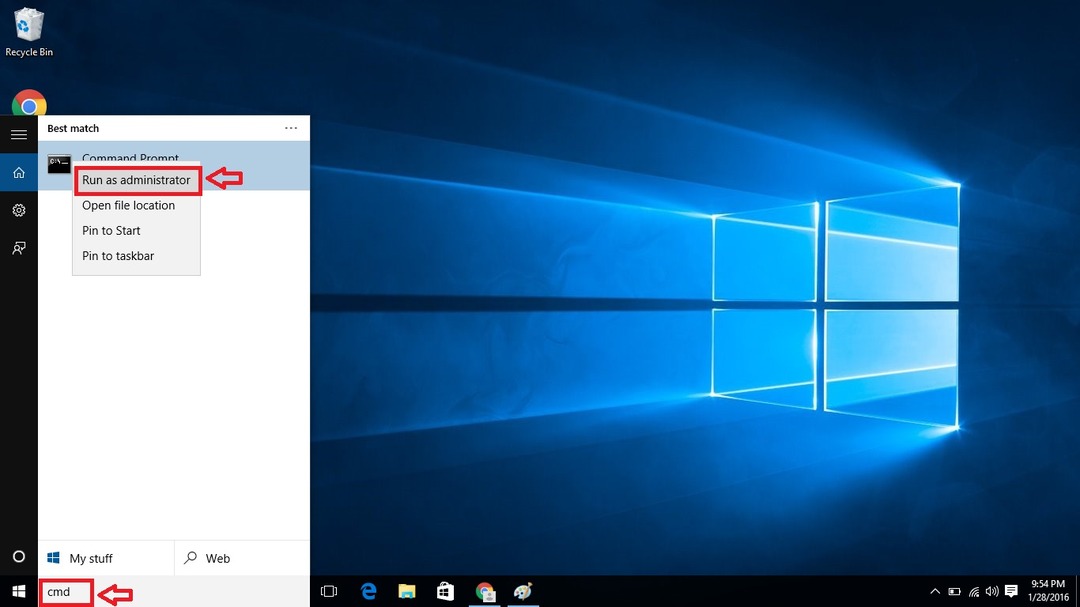Pomôže vám lepšie usporiadať okná.
- Efekt sľudy je funkcia prítomná v systéme Windows 11.
- Tento efekt zahŕňa umiestnenie priesvitnej vrstvy na tlačidlá a ponuky v každom otvorenom okne.
- Niektoré aplikácie však nemajú predvolene povolený efekt Mica.

XNAINŠTALUJTE KLIKNUTÍM NA STIAHNUŤ SÚBOR
- Stiahnite si Restoro PC Repair Tool ktorý prichádza s patentovanými technológiami (dostupný patent tu).
- Kliknite Spustite skenovanie nájsť problémy so systémom Windows, ktoré by mohli spôsobovať problémy s počítačom.
- Kliknite Opraviť všetko na opravu problémov ovplyvňujúcich bezpečnosť a výkon vášho počítača.
- Restoro bol stiahnutý používateľom 0 čitateľov tento mesiac.
Ak ste používateľom systému Windows 11, ktorý chce využiť efekt sľudy, funkciu, ktorá vylepšuje vzhľad tlačidiel a ponúk pridaním priehľadnej vrstvy, možno vás zaujíma, ako povoliť to.
Kým Sľudový efekt je v mnohých aplikáciách štandardne povolená, niektoré programy vyžadujú manuálnu aktiváciu. To zahŕňa vlastný natívne vstavaný prehliadač spoločnosti Microsoft Edge.
Tento článok s návodom vás prevedie krokmi, ako povoliť efekt sľudy v systéme Windows 11 a zabezpečiť, aby bol dostupný vo všetkých aplikáciách vrátane tých, ktoré ho nemajú predvolene povolené.
Možno si spomínate, ako my predtým nahlásenéMicrosoft tiež vynaložil úsilie na implementáciu tejto funkcie v prehliadači Chrome, ktorý je konkurentom Edge. Uvedenie na trh si všimli členovia komunity, vývojári a zasvätení pomocou kanála Chrome Canary. Môže však chvíľu trvať, kým bude dostupná pre širokú verejnosť.
Hoci efekt Mica na Edge zatiaľ nie je prístupný širokej verejnosti, stále ho môžete aktivovať a vylepšiť si tak zážitok z prehliadania pomocou niekoľkých drobných úprav. Tu je návod, ako to môžete urobiť.
Ako aktivovať efekt Mica na Microsoft Edge.
1. Otvorte prehliadač Edge.
2. Kliknite pravým tlačidlom myši na ikonu Edge na paneli úloh.
3. Znova kliknite pravým tlačidlom myši na Microsoft Edge a kliknite Vlastnosti.

4. Pridajte kód –enable-features=msVisualRejuvMica k Cieľ stĺpec na konci textového reťazca C:\Program Files (x86)\Microsoft\Edge\IFEO\msedge.exe. Ak existujú nejaké predchádzajúce príznaky príkazového riadka, mali by ste ich odstrániť.

5. Kliknite na Použiť a OK.
6. Ísť do nastavenie ➜ Vzhľad.
7. Hľadajte prepínač s označením Pridáva efekt sľudy a kliknite naň. Potom budete musieť reštartovať prehliadač.

Majte však na pamäti, že táto funkcia je stále v ukážke a môže mať nejaké chyby, ale Microsoft pracuje na zlepšení.
Ak ste sa pokúsili použiť efekt sľudy na Microsoft Edge v systéme Windows 11, neváhajte sa podeliť o svoje myšlienky v sekcii komentárov.
Stále máte problémy? Opravte ich pomocou tohto nástroja:
SPONZOROVANÉ
Ak rady uvedené vyššie nevyriešili váš problém, váš počítač môže mať hlbšie problémy so systémom Windows. Odporúčame stiahnutím tohto nástroja na opravu počítača (hodnotené ako skvelé na TrustPilot.com), aby ste ich mohli jednoducho osloviť. Po inštalácii stačí kliknúť na Spustite skenovanie tlačidlo a potom stlačte Opraviť všetko.